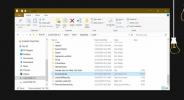विंडोज 10 पर शैल स्क्रिप्ट कैसे चलाएं
प्रत्येक डेस्कटॉप ऑपरेटिंग सिस्टम अपने उपयोगकर्ताओं को स्क्रिप्ट चलाने की अनुमति देता है। विंडोज 10 पर, आप एक बैच स्क्रिप्ट, एक PowerShell स्क्रिप्ट, AHK स्क्रिप्ट, VBS स्क्रिप्ट और बहुत कुछ चला सकते हैं। एक स्क्रिप्ट प्रकार जिसे आप बॉक्स से बाहर नहीं चला सकते हैं वह एक शेल स्क्रिप्ट है। एक शेल स्क्रिप्ट लिनक्स सिस्टम पर लिखी और उपयोग की जाती है। वे बहुत बढ़िया हैं और कई लिनक्स उपयोगकर्ताओं की राय है कि वे स्क्रिप्टिंग के मामले में विंडोज की पेशकश की तुलना में कुछ भी बेहतर हैं। यदि आपके पास एक शेल स्क्रिप्ट है जिसे आप विंडोज 10 पर चलाना चाहते हैं, तो इसे करने के कुछ तरीके हैं, फिर भी सीमाएँ होंगी। हमारे पास दो अलग-अलग विधियां हैं जिनका उपयोग करके आप विंडोज 10 पर शेल स्क्रिप्ट चला सकते हैं। आपको जो सबसे अच्छा लगता है, उसे चुनें।
सीमाएं
इससे पहले कि हम आगे बढ़ें, यह महत्वपूर्ण है कि आप उन सीमाओं को समझें जिनके साथ आपको काम करना है। लिनक्स के लिए एक शेल स्क्रिप्ट लिखी जाती है। यदि यह एक लिनक्स वातावरण पाता है, तो इसे चलाने में सक्षम होना चाहिए, लेकिन पर्यावरण के पास उन सभी घटकों को होना चाहिए जो स्क्रिप्ट को चलाने में सक्षम होना चाहिए। इसका मतलब यह है कि कुछ स्क्रिप्ट काम कर सकती हैं, जबकि अन्य इसलिए नहीं कर सकते क्योंकि एक घटक की उन्हें आवश्यकता नहीं है।
एक अन्य बात जो आपको पता होनी चाहिए वह यह है कि लिनक्स पर फॉरवर्ड स्लैश का उपयोग किसी डायरेक्टरी को दर्शाने के लिए किया जाता है। यह तब मदद करेगा जब आपको cd कमांड का उपयोग करने की आवश्यकता होगी।
यह जानने में मदद करने के लिए कि आप Windows 10 पर शेल स्क्रिप्ट चलाने में सफल रहे हैं या नहीं, हम नीचे दिए गए परीक्षण स्क्रिप्ट का उपयोग करने की सलाह देते हैं।
शेल स्क्रिप्ट का परीक्षण करें
नोटपैड खोलें और निम्नलिखित पेस्ट करें। इसे SH फाइल एक्सटेंशन के साथ सेव करें.
#! / Bin / bash। इको "स्टे होम"
यह एक बहुत ही सरल स्क्रिप्ट है जो ’स्टे होम’ संदेश प्रदर्शित करेगी। इसे चलाने में सक्षम होने के बाद से इसे खोल के भीतर पाठ प्रदर्शित करना होगा कि यह चल रहा है।
Windows पर शेल स्क्रिप्ट चलाएँ
WSL के साथ Windows 10 पर शेल स्क्रिप्ट चलाएँ
विंडोज 10 लिनक्स का समर्थन करता है। इसका मतलब यह है कि आप लिनक्स डिस्ट्रो को उबंटू जैसे विंडोज 10 पर इंस्टॉल कर सकते हैं और उस पर लिनक्स कमांड चला सकते हैं। विंडोज 10 पर डब्ल्यूएसएल को सक्षम करने के लिए, इन चरणों का पालन करें;
- नियंत्रण कक्ष खोलें।
- प्रोग्राम पर जाएं
- क्लिक करके विंडोज सुविधाओं को चालू करें या बंद करें।
- खुलने वाली विंडो में, अंत तक स्क्रॉल करें, और लिनक्स के लिए विंडोज सबसिस्टम को सक्षम करें।
- इसे स्थापित करें, और जब / यदि संकेत दिया जाए तो अपने सिस्टम को पुनरारंभ करें।
- एक बार जब आप अपने डेस्कटॉप पर वापस आ जाते हैं, Microsoft स्टोर से Ubuntu स्थापित करें.
- संकेत मिलने पर अपने सिस्टम को पुनः आरंभ करें।
- अपने डेस्कटॉप पर वापस आने के बाद, Windows खोज खोलें, उबंटू टाइप करें, ऐप चलाएं और इसे सेट अप करें।
- अब आप स्क्रिप्ट निष्पादित करने के लिए तैयार हैं।
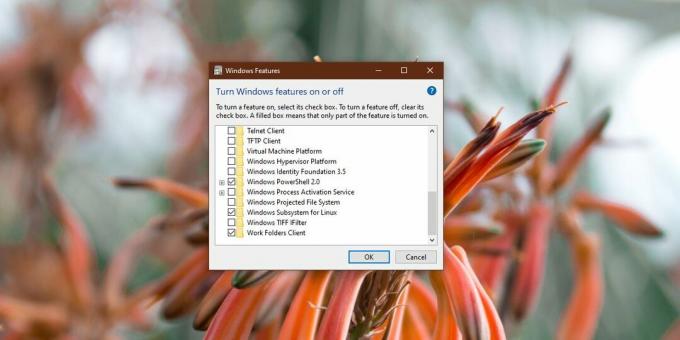
WSL में शेल स्क्रिप्ट चलाएँ
खोजो स्क्रिप्ट के लिए रास्ता तुम दौड़ना चाहते हो;
- फ़ाइल एक्सप्लोरर में स्क्रिप्ट पर नेविगेट करें।
- Shift कुंजी दबाए रखें और स्क्रिप्ट पर राइट-क्लिक करें।
- पथ विकल्प के रूप में प्रतिलिपि का चयन करें।
- एक नोटपैड फ़ाइल में पथ पेस्ट करें और बैकस्लैश को पूरे रास्ते में आगे स्लैश के साथ बदलें।
- उबंटू खोलें।
- स्क्रिप्ट है जो निर्देशिका में जाने के लिए निम्न आदेश चलाएँ।
आदेश
सीडी पथ से स्क्रिप्ट
उदाहरण
cd / mnt / c / उपयोगकर्ता / fatiw / डेस्कटॉप /
- स्क्रिप्ट चलाने के लिए यह कमांड चलाएँ।
sh नाम-of-script.sh
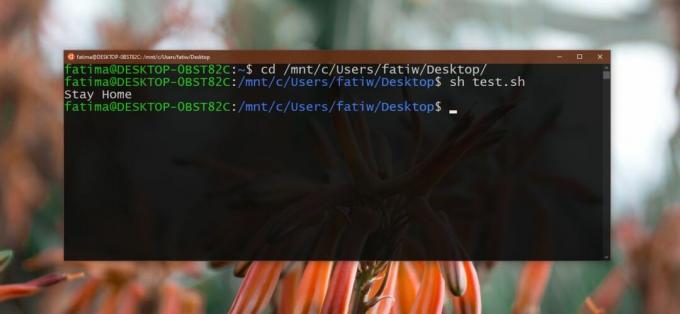
Git Bash के साथ विंडोज 10 पर शेल स्क्रिप्ट चलाएं
विंडोज 10 में शेल स्क्रिप्ट चलाने के लिए WSL का उपयोग करना एक लंबी प्रक्रिया है। यदि आप कुछ अधिक तेज चाहते हैं, तो हम गिट बैश का उपयोग करने की सलाह देते हैं। आगे बढ़ो और Git Bash डाउनलोड करें। इसे स्थापित करें लेकिन, स्थापना के दौरान, सुनिश्चित करें कि आप इसे जोड़ने की अनुमति देते हैं आपका पथ परिवर्तनशील.

एक बार इंस्टॉलेशन पूरा हो जाने पर, गेट बैश खोलें। विंडो पर शेल स्क्रिप्ट को खींचें और छोड़ें, Enter पर टैप करें, और इसे निष्पादित किया जाएगा।

खोज
हाल के पोस्ट
Syncios: iOS टू पीसी फाइल ट्रांसफर क्लाइंट जो आपको ऐप आईपीए निर्यात करता है
हम सभी जानते हैं कि iTunes कितना शक्तिशाली है। यदि आपके पास iOS डिव...
विंडोज 10 पर फ़ोल्डर्स पर काली पृष्ठभूमि को कैसे ठीक करें
विंडोज 10 में एक छोटा सा दृश्य बग है, जब आप फाइल एक्सप्लोरर को खोलत...
विंडोज 8 स्टार्ट स्क्रीन से डेस्कटॉप ऐप्स के कई इंस्टेंस चलाएं
विंडोज 8 कॉस्मेटिक बदलावों के बारे में नहीं है; माइक्रोसॉफ्ट ने हुड...